Вы иногда посылаете кому-то сообщение, а затем говорите, что это плохая идея? В WhatsApp вы можете отменить отправленное сообщение и удалить его до его чтения. Благодаря этому получатель не увидит его содержимое. Как его использовать?

Весьма характерной особенностью практически всех коммуникаторов является то, что как только мы что-то отправили, ее нельзя отменить. У нас нет контроля над отправленными сообщениями, и даже если мы удалим их из вашего окна чата, они все равно не будут удалены с устройства получателя. Whatsapp решил изменить его и предоставил возможность удалить (отменить) отправленные сообщения таким образом, чтобы они также исчезли с устройства друга.
Если вам посчастливилось отправить кому-то сообщение, а затем сообщите, что вы допустили ошибку и хотите удалить его, вы можете сделать это в WhatsApp сейчас. Если получатель еще не прочитал его, сообщение может быть отозвано в течение 7 минут после отправки. Сообщение исчезнет как с вашего устройства, так и с устройства вашего друга. Как это сделать?
Удаление отправленных сообщений в WhatsApp
Возможность удаления сообщений доступна в последнем обновлении Whatsapp, поэтому обязательно загрузите последнюю версию приложения.
- Загрузите Whatsapp из Play Маркета (Android)
- Загрузите Whatsapp из AppStore (iOS)
После установки последней версии вы можете удалить отправленные сообщения. Прежде всего, помните, что у нас есть только 7 минут с момента отправки сообщения. Сообщения, которые старше 7 минут, не могут быть удалены с устройства получателя. Помните также, что важно иметь нормальную удачу — у вас есть 7 минут для удаления сообщений, но вы никогда не знаете, может ли друг прочитать его перед удалением, если у него есть телефон в руке.
Чтобы удалить сообщение, откройте Whatsapp и перейдите в чат, из которого вы хотите удалить сообщение. Посылая сообщение, коснитесь его пальцем на мгновение, чтобы выбрать его. Выбранное сообщение будет выбрано, и в верхней части экрана появится панель инструментов.
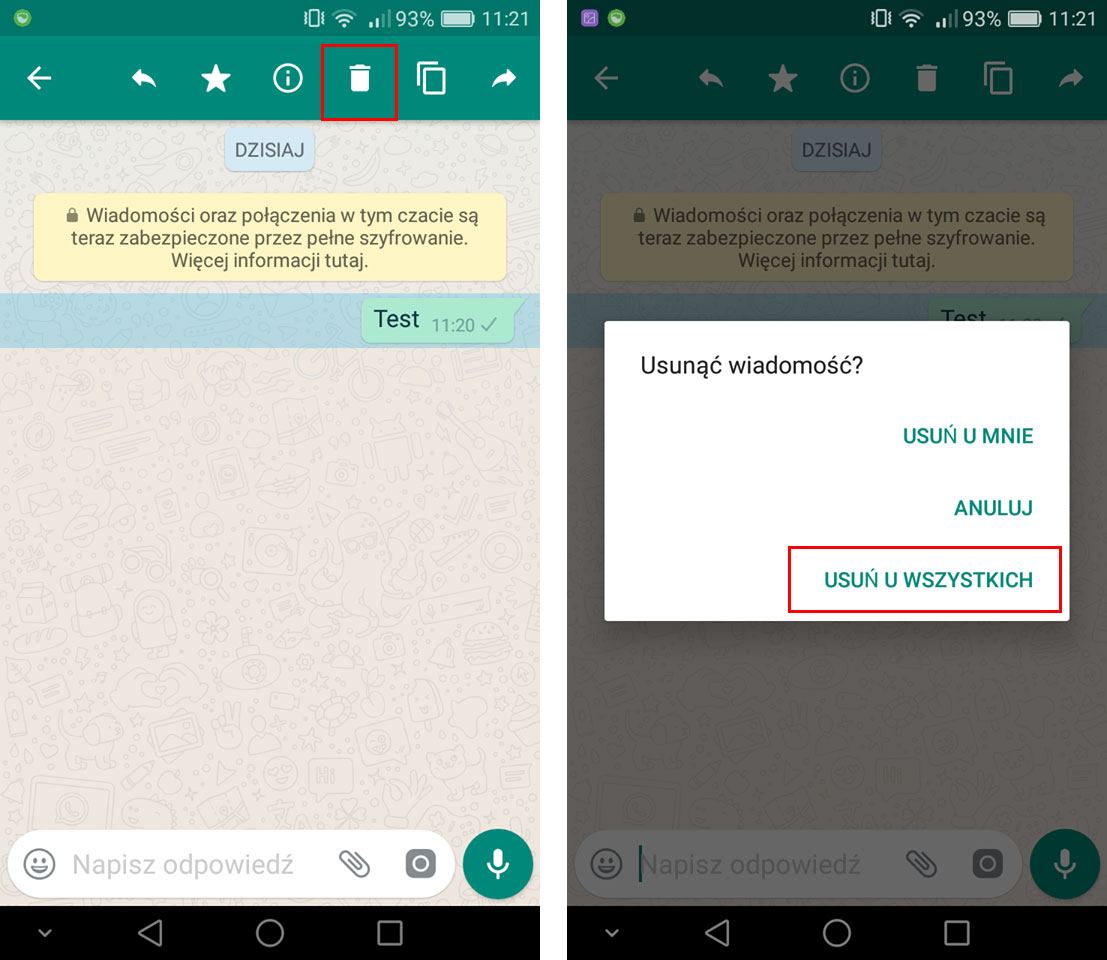
Выберите значок корзины для удаления выбранного сообщения. Появится новое окно, в котором вы можете выбрать, хотите ли вы удалить сообщение только из окна чата на нашем устройстве или, возможно, также на устройстве получателя. Чтобы удалить сообщение с устройства получателя (или получателей при групповом чате), выберите параметр «Удалить со всеми».
Вам будет сообщено, что с помощью этой опции удаляются сообщения не только на вашем устройстве, но и на устройствах людей, которые участвуют в этом разговоре. Выберите ОК.
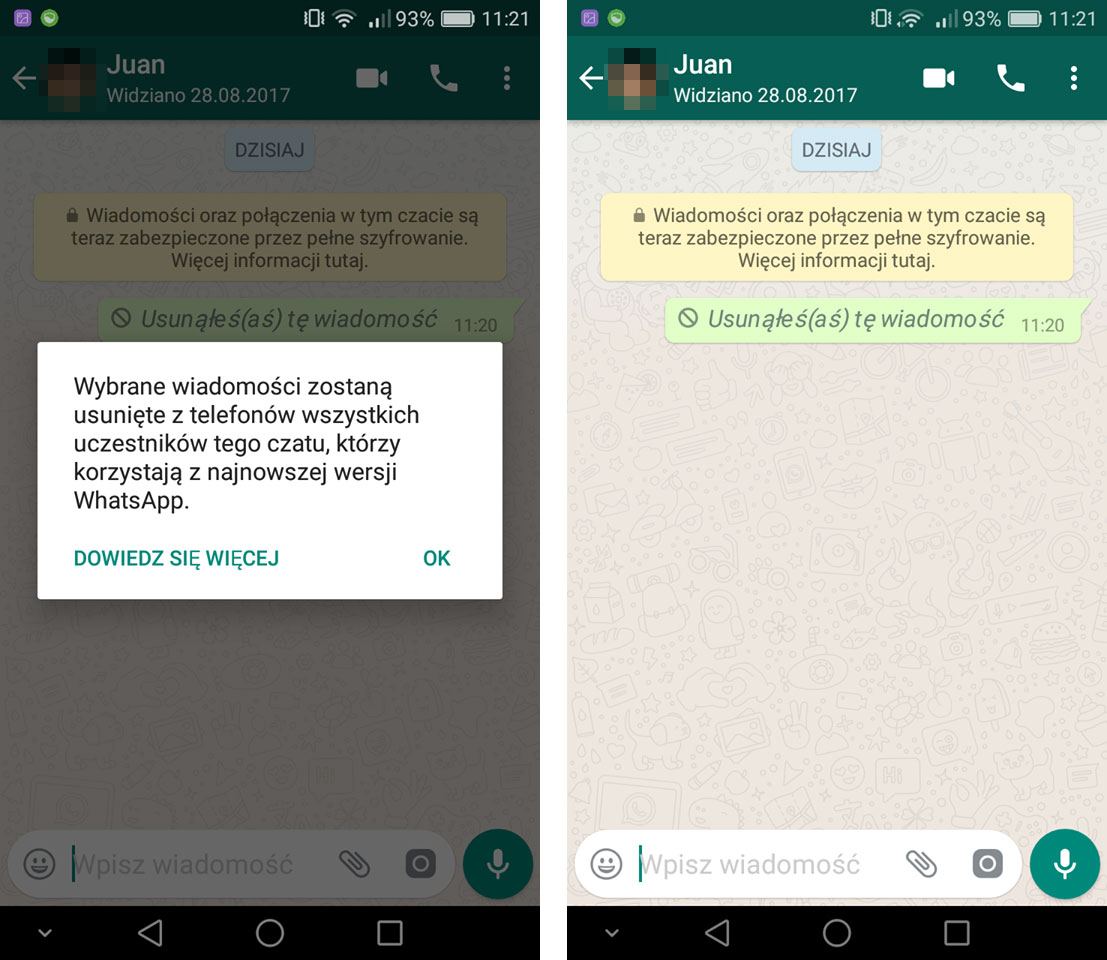
Сообщение будет стерто, и на его месте появится пузырь речи «Это сообщение было удалено». Вы видите это сообщение не только вы, но и получатель, поэтому вы не можете полностью удалить сообщение. Вызывающий должен знать, что в этом месте было сообщение, и оно было удалено, но оно не сможет восстановить или проверить его содержимое.






